Dengan bantuan alami dari pdf penghapus kata sandi online ini, membuka kunci dokumen menjadi semudah menghapus kata sandi.
Kontrol Tingkat Perlindungan Dalam PDF Anda:
Tidak diragukan lagi bahwa dokumen PDF Anda mungkin dilindungi dengan batasan atau keamanan kata sandi tertentu. Anda dapat menemukan bahwa beberapa perlindungan PDF membatasi akses ke dokumen, atau secara khusus untuk beberapa tindakan seperti ekstraksi halaman, mengedit konten, dan melakukan (konversi pdf) untuk tujuan yang berbeda. Izin kata sandi dalam dokumen Adobe PDF hanya memungkinkan Anda mengisi formulir. Dan, meskipun pengguna ingin membuka kunci PDF online tanpa kata sandi, ini mencegah mereka menyalin atau mencetak teks. Penghapus kata sandi pdf online gratis diindikasikan sebagai cara terbaik untuk membuka lock pdf yang dilindungi kata sandi.
Mengapa Buka Kunci File PDF?
Membuka kunci keamanan kata sandi PDF akan memberi Anda kebebasan untuk menggunakan file PDF sesuai keinginan. Dengan demikian, para profesional mempertimbangkan penghapus kata sandi file pdf untuk menghapus kata sandi pdf online secara gratis.
Namun, alasan paling jelas untuk menghapus buka proteksi pdf kata sandi dari file adalah ketika seseorang tidak lagi membutuhkan kata sandi untuk informasi tersebut. Mungkin dokumen PDF Anda bersifat publik dan isinya tidak lagi dianggap sensitif atau rahasia. Itu saja, ketika Anda perlu akun layanan buka password PDF online di mana Anda dapat dengan mudah membuka kata sandi PDF secara gratis.
Tahukah kamu!
Penghapus kata sandi terbaik kami untuk file PDF adalah sumber terbaik untuk mencabut batasan kata sandi (enkripsi) dalam dokumen Anda untuk menghapus kunci PDF. Setelah Anda membuka kunci PDF, Anda dapat membagikan file PDF Anda tanpa cara membuka kata sandi Anda.
Bagaimana Cara Membuka Sandi Kata Dari PDF Online?
Anda dapat membuka password PDF online dalam beberapa klik dengan menggunakan pem unlock PDF gratis ini, mari cari tahu caranya:
Langkah 1:
- Tambahkan file dokumen PDF di penghapus kata sandi PDF
Langkah 2:
- Masukkan kata sandi yang dibuat untuk membatasi akses ke PDF. Dan, klik "Buka Kunci PDF". Anda dapat menemukan bahwa proses dekripsi PDF dimulai di sana
Langkah 3:
- Klik Unduh untuk menyimpan file PDF yang tidak terkunci secara online
Yang Anda perlukan adalah memasukkan kata sandi yang telah dibuat untuk membatasi akses ke file dokumen Adobe PDF. Jika kata sandi yang Anda masukkan sama persis dengan yang dibuat, file PDF akan dibuka dengan penghapus kata sandi pdf ini dan semua batasan dihapus secara permanen. Kemudian, merasa bebas repot untuk mengakses file PDF Anda yang tidak dikunci.











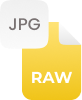

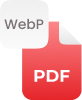

























 Upgrade to pro
Upgrade to pro






 Konverter Terkait
Konverter Terkait